在使用Android Studio提交代码时发现svn图标莫名其妙的不显示,其他操作都正常。在网上搜了一堆资料都有各种说法,结合了操作,一步步来试终于给我找到了,在这我自己总结一下,一部分也是拷贝别的图片,写一篇清楚文章好希望能帮助和我遇到这种问题的人。以下步骤:
解决方法一(失败):
1.升级最新版本,我的本来就是最新版本
解决方法二(失败):
2.右击任意文件夹,选择TortoiseSVN ——>Settings
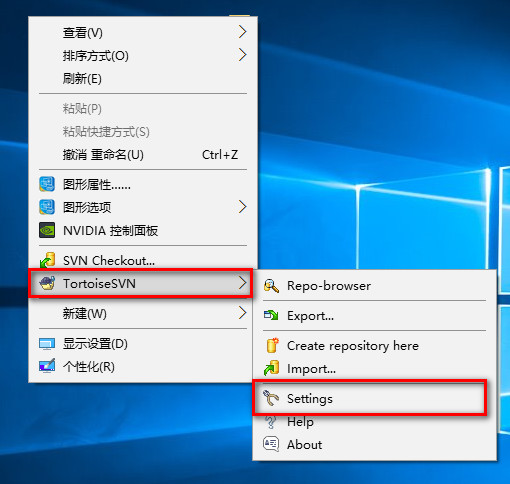
2.1.从弹出的对话框左侧选择Icon Overlays(图标覆盖),右侧的Status cache中选择Shell
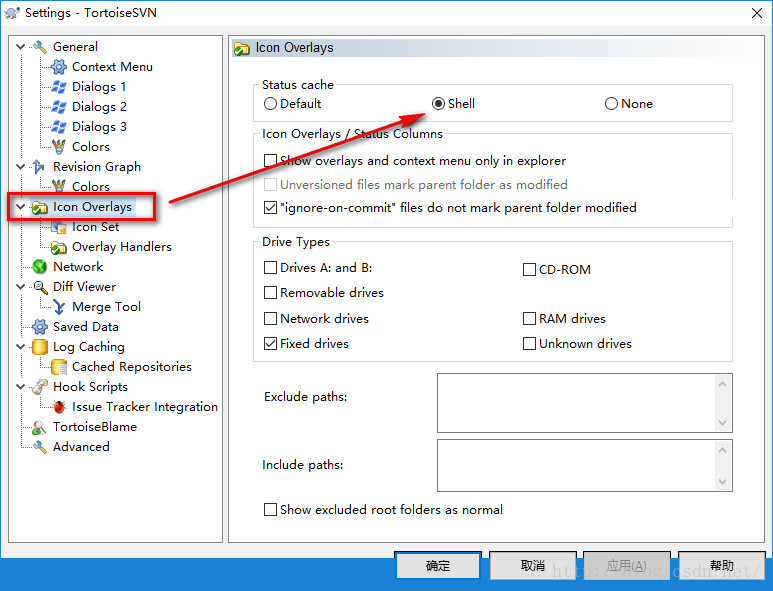
解决方法三(失败):
修复或者卸载重装
3.找到软件的安装包,双击选择下一步,选择repair(修复)。还是不行,有些时候可能需要重启系统。
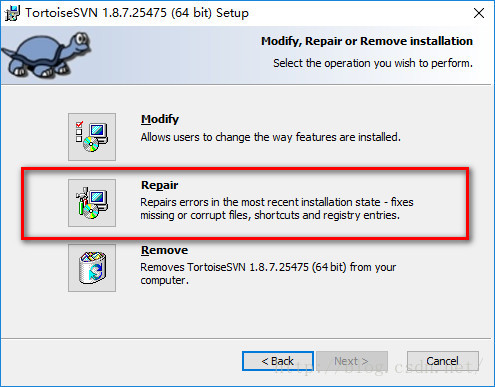
解决方法四(成功):
解决步骤:
1.WIN+R,输入regedit打开注册表界面,如下图所示:
![]()
接着按照这个一步步的展开文件—》
HKEY_LOCAL_MACHINE->SOFTWARE->Microsoft->Windows->CurrentVersion->Explorer->ShellIconOverlayIdentifiers打开后 发现Tortoise 系列(1TortoiseNormal,2TortoiseAdded等)前面有好多项,Tortoise 系列排到了15名之后,难怪不显示。
2.Ctrl+F,搜索ShellIconOverlayIdentifiers
(个人认为这个时间比较长,如果掌握了一些搜索技巧会比Ctrl+F更快,所以我顺便将路径截下来以供大家更加方便快捷的查找)
如果如何快速查找文件夹,欢迎大家参考文章【提高学习效率】☞(高速查找所需文件(夹))
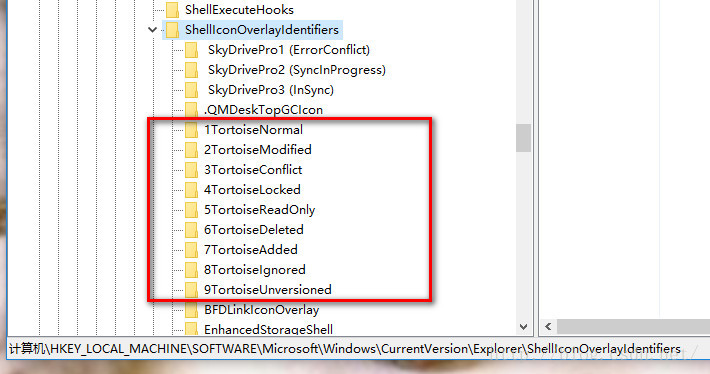
3.将所有Tortoise的文件夹适当改名(我是看第一项的前缀是空格,说明空格的字符排序在前面,我就加了几个空格),使其位于此文件夹的较前列
网上给的推荐的命名规则是:将其名称前分别加入0~8,图片中的名称是自动生成的,然后关闭注册表。上面的步骤做完后就会
发现Tortoise 系列系列图标已经排到前面了,这时SVN的图标并没有显示,靠,重启Explorer(在任务管理器中结束explorer.exe,在文件 -> 新建任务 -> 输入explorer,当然可以重启电脑,不过好sb),这样就ok了,可爱的SVN图标又出现了。
总结:
原因1:
可能是因为安装了好多的同步网盘(金山快盘,酷盘,everbox,百度网盘,dropbox等)占用了15 Overlay Icon,怪不得有的同步网盘的状态图标不显示呢。但是这样SVN的图标是显示了,但是肯定其他什么软件的图标又会不显示了。
原因2:
Windows Explorer Shell 支持 Overlay Icon 最多15个,Windows 自身已经使用了4个,所以就只剩下了11个 供我们使用。如果你之前安装了例如Groove这样的软件,那么可能我们可利用的就更少了,轮不到Tortoise了。像这样的情况,我们可以调整 Tortoise图标名称的字母顺序,来提高Tortoise的优先位置,因为Windows 内部就是安装名称的字母顺序来优先显示的。























 1万+
1万+

 被折叠的 条评论
为什么被折叠?
被折叠的 条评论
为什么被折叠?










